Kā mainīt lejupielādes mapi Edge pārlūkā
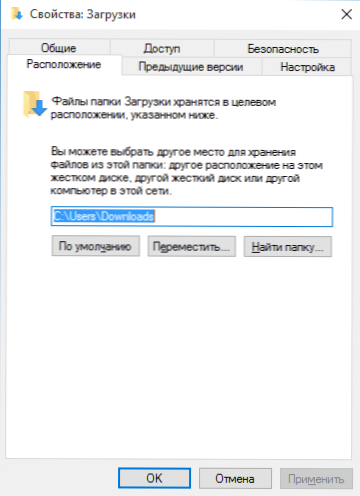
- 695
- 43
- Alejandro Moen
Jaunajā Microsoft Edge pārlūkprogrammā, kas parādījās operētājsistēmā Windows 10, šajā laikā jūs nevarat mainīt lejupielādes mapi tikai iestatījumos: tur vienkārši nav šāda vienuma. Lai gan es neizslēdzu to, kas parādīsies nākotnē, un šī instrukcija kļūs nebūtiska.
Tomēr, ja jums joprojām jāpārliecinās, ka lejupielādētie faili tiek glabāti citā vietā, nevis standarta mapē “lejupielādēt”, to var izdarīt, mainot pašas mapes iestatījumus vai rediģējot vienu vienu vērtību Windows 10 reģistrs, kas un tiks aprakstīts zemāk. Cm. Arī: Pārskats par malu pārlūka iespējām, kā izveidot īsceļu Microsoft Edge uz darbvirsmas.
Mēs mainām ceļu uz mapi “ielādēšana”, izmantojot tās iestatījumus
Ar pirmo veidu, kā mainīt lejupielādēto failu saglabāšanas vietu, pat iesācēju lietotājs tiks galā. Windows 10 diriģentā noklikšķiniet uz mapes “Ielādēt” ar labo peles pogu un noklikšķiniet uz “Properties”.
Atvērts logā Rekvizīti atveriet cilni "atrašanās vieta" un pēc tam norādiet jauno mapi. Tajā pašā laikā jūs varat pārvietot visu pašreizējās mapes “iekraušanas” saturu uz jaunu vietu. Pēc iestatījumu pielietošanas Edge pārlūks lejupielādēs failus nepieciešamajā pozīcijā.
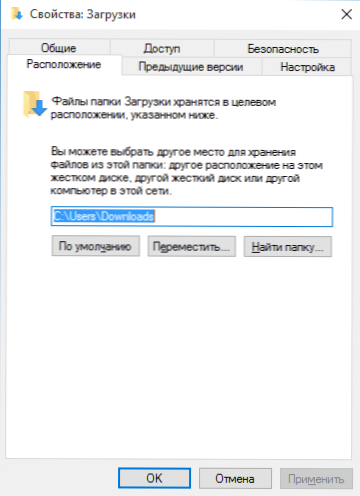
Ceļa maiņa uz mapi “Ielādēt” Windows 10 Reģistra redaktorā
Otrais veids, kā rīkoties tāpat, ir izmantot reģistra redaktoru, palaist taustiņus Windows + R un ievadīt Regedit Logs "izpildīt", pēc tam noklikšķiniet uz "Labi".
Reģistra redaktorā dodieties uz sadaļu (mape) Hkey_current_user \ programmatūra \ Microsoft \ Windows \ CurrentVersion \ Explorer \ lietotāja apvalka mapes
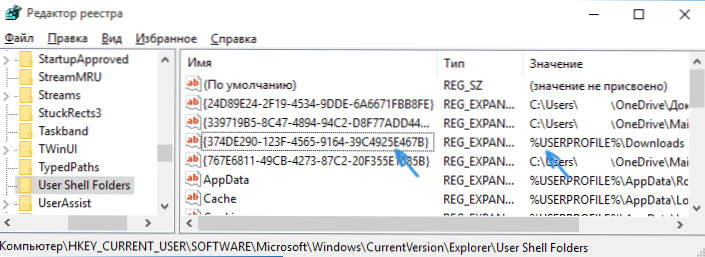
Pēc tam reģistra redaktora loga labajā pusē atrodiet vērtību, %Userprofile/lejupielādes, Parasti šo vērtību ar vārdu 374de290-123F-4565-9164-39C4925E467B. Noklikšķiniet uz tā divreiz un nomainiet esošo ceļu uz jebkuru citu, kur jums nākotnē jāievieto malu pārlūka dēļi.
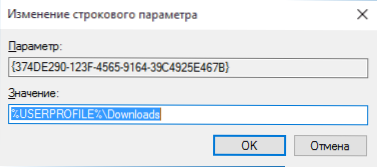
Pēc veiktajām izmaiņām aizveriet reģistra redaktoru (dažreiz, lai iestatījumi startētu, dators tiek atkārtoti ielādēts).
Man jāatzīst, ka, neskatoties uz to, ka noklusējuma lejupielādes mapi var mainīt, tā joprojām nav īpaši ērta, it īpaši, ja esat pieradis saglabāt dažādus failus dažādās vietās, izmantojot citu pārlūkprogrammu attiecīgos punktus, “saglabāt kā” ". Es domāju, ka turpmākajās Microsoft Edge versijās šī detaļa tiks pabeigta un padarīta ērtāk lietotājam.
- « Kā atspējot un izdzēst OneDrive operētājsistēmā Windows 10
- Printeris nedarbojas operētājsistēmā Windows 10 »

